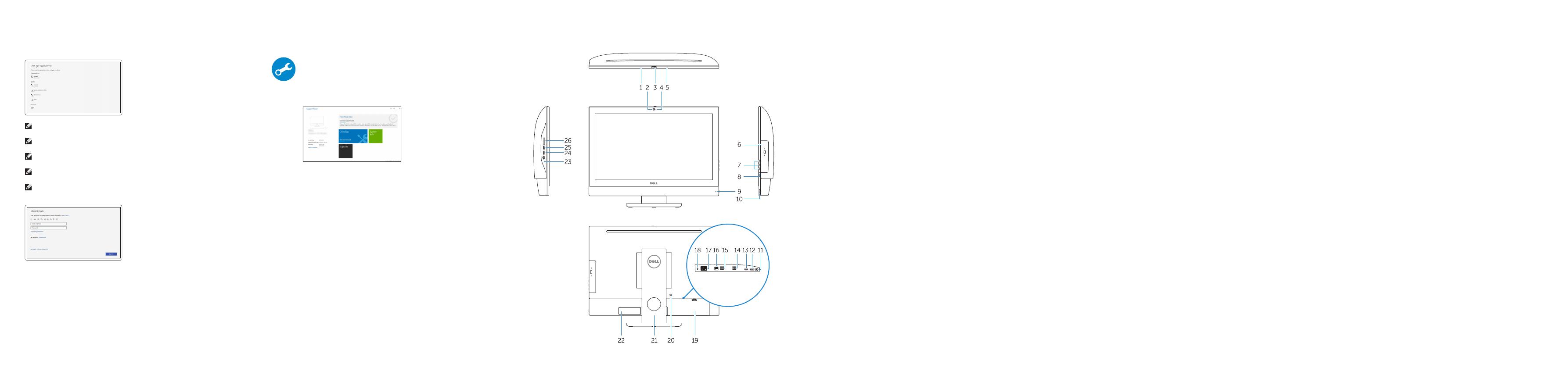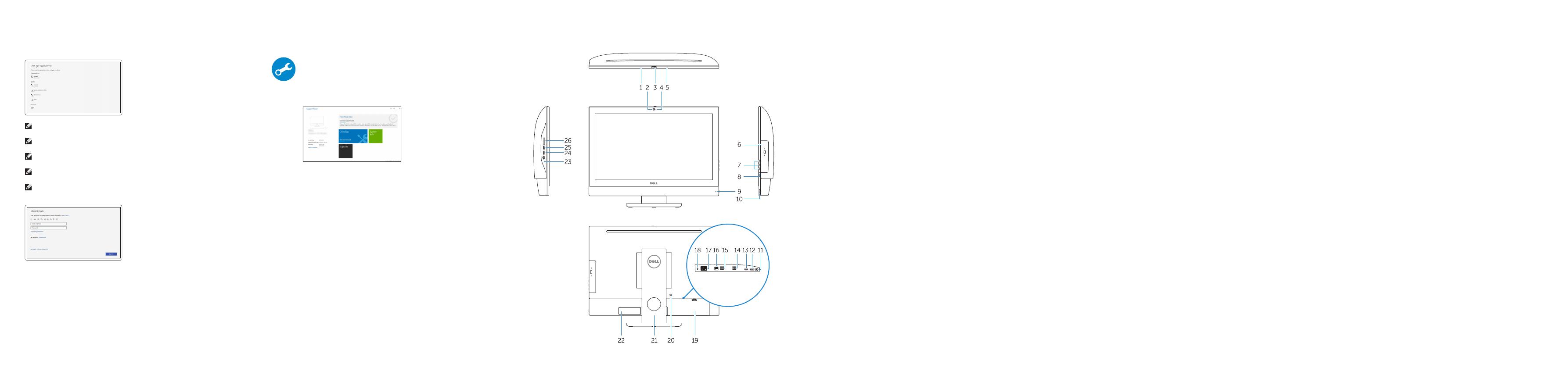
Features
Funkce | Funktionen | Funkcje | Vlastnosti
1. Microphone
2. Camera (optional)
3. Camera privacy latch (optional)
4. Camera status light (optional)
5. Microphone
6. Optical drive (optional)
7. On Screen Display (OSD) buttons
8. Hard drive status light
9. Power status light
10. Power button/Power light
11. Audio port
12. DisplayPort
13. HDMI out port
14. USB 3.0 ports
15. USB 2.0 ports
16. Network port
17. Power connector port
18. Power diagnostic light
19. Cable cover
20. Security cable slot
21. Stand
22. Service tag label
23. Headset connector
24. USB 3.0 port
25. USB 3.0 port with PowerShare
26. Media card reader
1. Mikrofon
2. kamera (volitelná)
3. Západka ochrana soukromí kamery
(volitelná)
4. Indikátor stavu kamery (volitelný)
5. Mikrofon
6. Optická jednotka (volitelná)
7. Tlačítka OSD (On Screen Display)
8. Kontrolka stavu pevného disku
9. Kontrolka stavu napájení
10. Tlačítko napájení akontrolka napájení
11. Audio port
12. Rozhraní DisplayPort
13. Portvýstupu HDMI
14. Porty USB3.0
15. Porty USB2.0
16. Síťový port
17. Port konektoru napájení
18. Kontrolka diagnostiky napájení
19. Kryt kabelu
20. Slot bezpečnostního kabelu
21. Stojan
22. Servisní štítek
23. Konektor náhlavní sady
24. Port USB3.0
25. Konektor USB3.0 stechnologií
PowerShare
26. Čtečka paměťových karet
1. Mikrofon
2. Kamera (optional)
3. Kamera-Privatsphäreriegel (optional)
4. Kamerastatusanzeige (optional)
5. Mikrofon
6. Optisches Laufwerk (optional)
7. OSD-Tasten (On Screen Display)
8. Festplatten-Statusanzeige
9. Netzspannung-Statusanzeige
10. Betriebsschalter/Betriebsanzeige
11. Audioanschluss
12. DisplayPort-Anschluss
13. HDMI-Ausgangsanschluss
14. USB3.0-Anschlüsse
15. USB2.0-Anschlüsse
16. Netzwerkanschluss
17. Netzanschluss-Port
18. Betriebsdiagnoseanzeige
19. Kabelabdeckung
20. Sicherheitskabeleinschub
21. Standrahmen
22. Service-Tag-Etikett
23. Kopfhöreranschluss
24. USB3.0-Anschluss
25. USB3.0-Anschluss mit PowerShare
26. Medienkartenlesegerät
1. Mikrofon
2. Kamera (opcjonalna)
3. Zasuwka kamery (opcjonalna)
4. Lampka stanu kamery (opcjonalna)
5. Mikrofon
6. Napęd dysków optycznych (opcjonalny)
7. Przyciski menu ekranowego (OSD)
8. Lampka stanu dysku twardego
9. Lampka stanu zasilania
10. Przycisk zasilania/Lampka zasilania
11. Złącze audio
12. DisplayPort
13. Wyjście HDMI
14. Porty USB 3.0
15. Porty USB 2.0
16. Złącze sieciowe
17. Złącze zasilania
18. Lampka diagnostyki zasilacza
19. Pokrywa kabla
20. Gniazdo linki antykradzieżowej
21. Podstawka
22. Etykieta ze znacznikiem serwisowym
23. Złącze zestawu słuchawkowego
24. Port USB 3.0
25. Port USB 3.0 z funkcją PowerShare
26. Czytnik kart pamięci
1. Mikrofón
2. Kamera (voliteľná)
3. Poistka kamery na ochranu súkromia
(voliteľná)
4. Kontrolka stavu kamery (voliteľná)
5. Mikrofón
6. Optická jednotka (voliteľné)
7. Tlačidlá zobrazenia na obrazovke
(OSD)
8. Indikátor stavu pevného disku
9. Stavová kontrolka napájania
10. Hlavný vypínač / kontrolka napájania
11. Port zvuku
12. DisplayPort
13. Výstupný port HDMI
14. Porty USB 3.0
15. Porty USB 2.0
16. Sieťový port
17. Port napájacieho konektora
18. Diagnostické svetlo napájania
19. Kryt kábla
20. Otvor pre bezpečnostný kábel
21. Podstavec
22. Etiketa servisného štítka
23. Konektor náhlavnej súpravy
24. Port USB 3.0
25. Port USB 3.0 s podporou PowerShare
26. Čítačka pamäťových kariet
7 Finish Windows 10 setup
Dokončete instalaci systému Windows10 | Windows 10-Setup abschließen
Skonfiguruj system Windows 10 | Dokončite nastavenie systému Windows 10
Connect to your network
Připojte se ksíti
Mit dem Netzwerk verbinden
Nawiąż połączenie z siecią
Pripojte sa k sieti
NOTE: If you are connecting to a secured wireless network, enter the password for the wireless
network access when prompted.
POZNÁMKA: Pokud se připojujete kzabezpečené bezdrátové síti, na vyzvání zadejte heslo pro
přístup kdané bezdrátové síti.
ANMERKUNG: Wenn Sie sich mit einem geschützten Wireless-Netzwerk verbinden, geben Sie
das Kennwort für das Wireless-Netzwerk ein, wenn Sie dazu aufgefordert werden.
UWAGA: Jeśli nawiązujesz połączenie z zabezpieczoną siecią bezprzewodową, wprowadź
hasło dostępu do sieci po wyświetleniu monitu.
POZNÁMKA: Ak sa pripájate k zabezpečenej bezdrôtovej sieti, na výzvu zadajte heslo prístupu
k bezdrôtovej sieti.
Sign in to your Microsoft account
orcreate alocal account
Přihlaste se kúčtu Microsoft nebo si
vytvořte místní účet
Bei Ihrem Microsoft-Konto anmelden
oderlokales Kontoerstellen
Zaloguj się do konta Microsoft albo utwórz
konto lokalne
Prihláste sa do konta Microsoft alebo si
vytvorte lokálne konto
Locate Dell apps
Umístění aplikací Dell | Dell Apps ausfindig machen
Odszukaj aplikacje firmy Dell | Nájdite aplikácie Dell
SupportAssist Check and update your computer
Kontrola počítače apřípadná aktualizace
Computer überprüfen und aktualisieren
Wyszukaj i zainstaluj aktualizacje komputera
Kontrolujte a aktualizujte svoj počítač